
Однією з ключових функцій Photoshop є заміна кольору. Але насправді в Photoshop передбачено достатньо способів, що дозволяють змінити колір об’єкта на зображенні. Нижче піде мова про двох нескладних способів, які допоможуть нам виконати цю задачу.
Спосіб 1.
У даному способі ми завдамо інший колір на окремий шар, який буде працювати в режимі накладення. Для цього відкрийте зображення в Photoshop і створіть новий шар (меню «Шари» – «Новий» – «Шар»).

У правій частині сторінки змініть режим накладання нового шару. Для цього змініть пункт «Звичайні» на «тон».
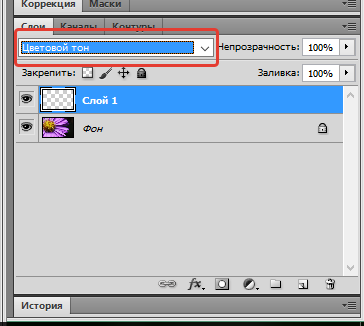
Тепер зверніться до панелі інструментів і виберіть «Пензель» (гаряча клавіша B), а потім перейдіть у нижню частину панелі інструментів, щоб обрати колір переднього плану.
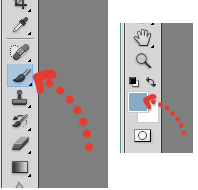
Вибравши потрібний відтінок, приступайте до зафарбуванню потрібного об’єкта, колір якого будете змінювати. Якщо ви випадково вийдіть за межі об’єкта, застосуйте інструмент «Гумка» і зітріть зайве, утримуючи в цей момент клавішу E.
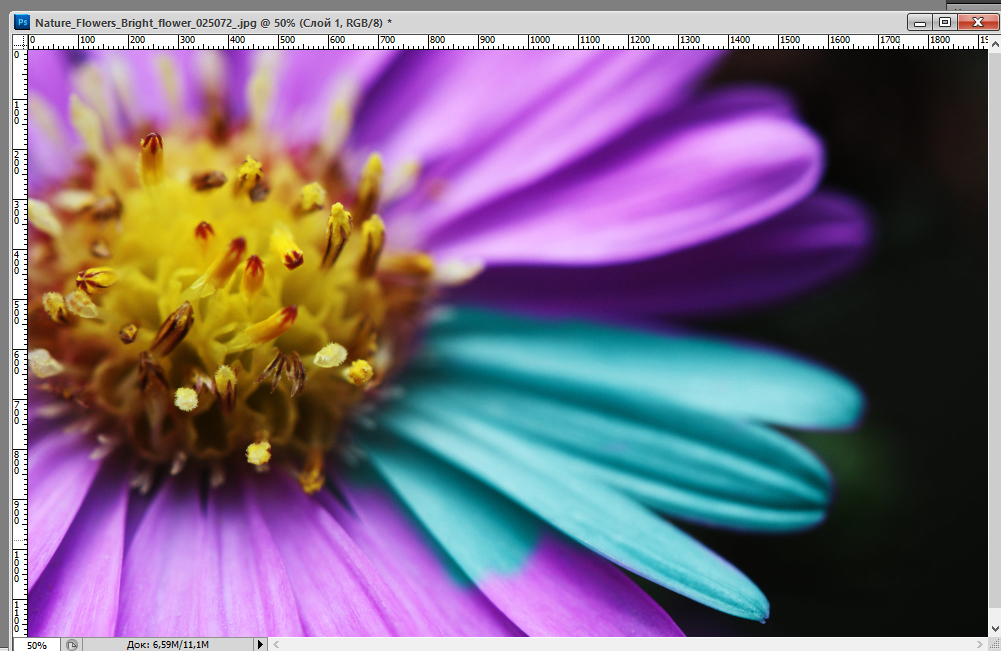
Спосіб 2.
Другим способом зміни кольору ми спробуємо відразу замінити один колір на інший, а допоможе нам в цьому команда «Замінити колір».
Для цього відкрийте фотографію або картинку, а потім відкрийте меню «Зображення» – «Корекція» – «Замінити колір».

Відкриється вікно, в якому вже активований інструмент «Піпетка». Поверніться до вашої фотографії і натисніть піпеткою з того відтінку, який будемо замінювати на інший.
У вікні «Замінити колір» на чорному квадратику білим кольором виділиться зазначений вами відтінок. Якщо білого кольору недостатньо, то ви можете розширити діапазон, пересунувши повзунок вправо в пункті «Розкид».

Спустіться до розділу «Заміна» і клацніть мишею по кольоровому квадратика, щоб відкрити палітру і обрати новий відтінок.

В результаті у нас виходить наступна картинка:
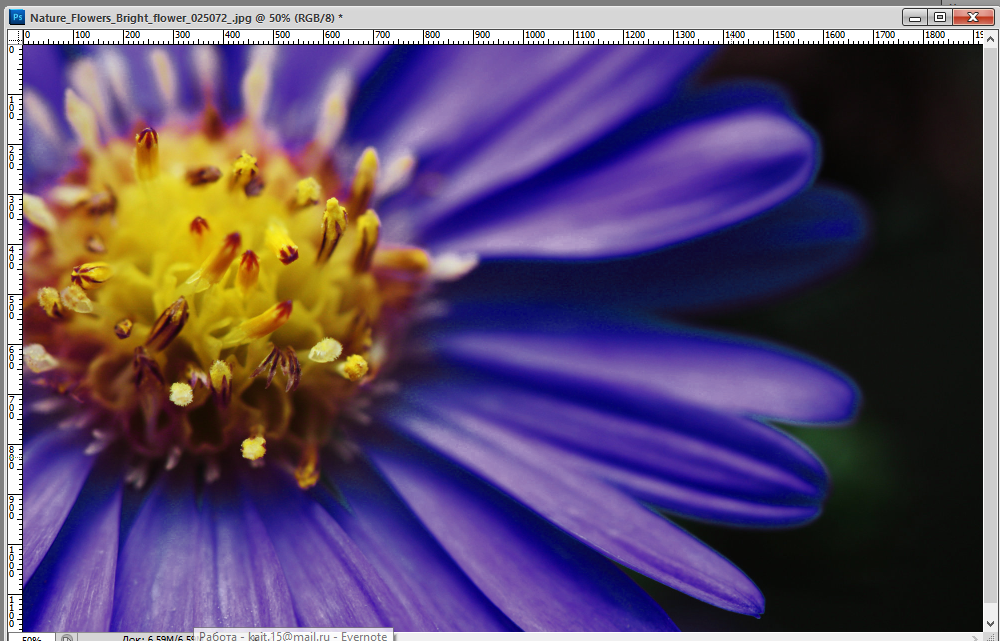
Отже, ми розглянули два способи заміни кольору, кожен з яких володіє своїми перевагами і недоліками. Поекспериментуйте і ви з заміною кольору, щоб визначитися, який із способів вам підходить найбільше.


